Como Corrigir Histórias do Instagram que Não Carregam no iPhone
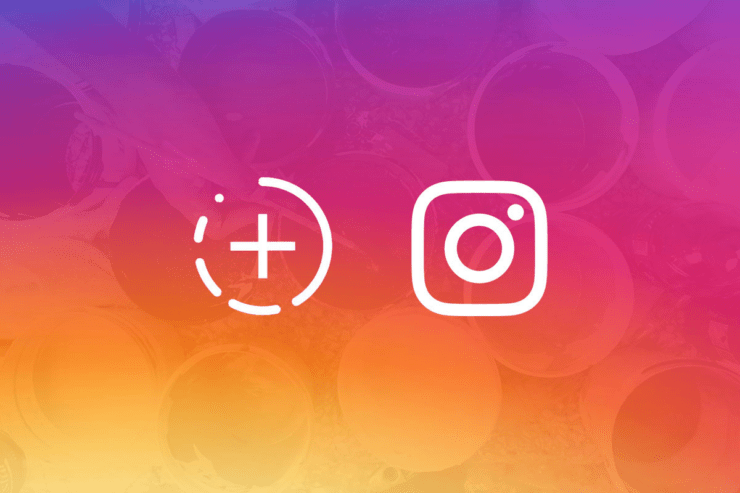
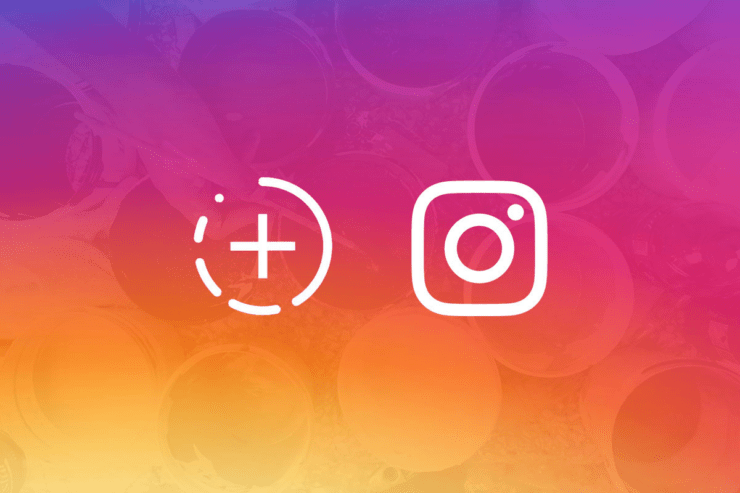
As Histórias do Instagram são publicações temporárias visíveis por 24 horas. Quando não carregam no iPhone, a experiência fica comprometida: você pode ver apenas um anel colorido ao redor do avatar, mas a tela permanece em branco ou mostra carregamento infinito.
Neste guia detalhado você encontrará causas comuns, soluções passo a passo, um procedimento operacional padrão (SOP), uma árvore de decisão visual, checklists para usuário e suporte, uma pequena caixa de fatos e respostas para dúvidas frequentes.
Principais motivos pelos quais as histórias não carregam
- Conexão de internet instável ou lenta (Wi‑Fi ou dados móveis).
- Modo de economia de dados ativado no iPhone ou no app Instagram.
- Bug na versão atual do aplicativo; cache corrompido.
- Problemas temporários nos servidores do Instagram.
- Configurações de rede (VPN, firewall da rede Wi‑Fi) interferindo no tráfego.
- Conta com restrições (bloqueios, problemas de sessão) ou problema de autenticação.
Importante: nem sempre é um problema do seu aparelho — às vezes a falha é do lado do Instagram.
Soluções passo a passo
Siga a ordem indicada — comece pelas correções simples e avance para reinstalar o app apenas se necessário.
1. Atualize o app Instagram
- Abra a App Store.
- Toque na sua foto/ID Apple no canto superior direito para acessar atualizações disponíveis.
- Localize o Instagram e toque em Atualizar, se disponível.
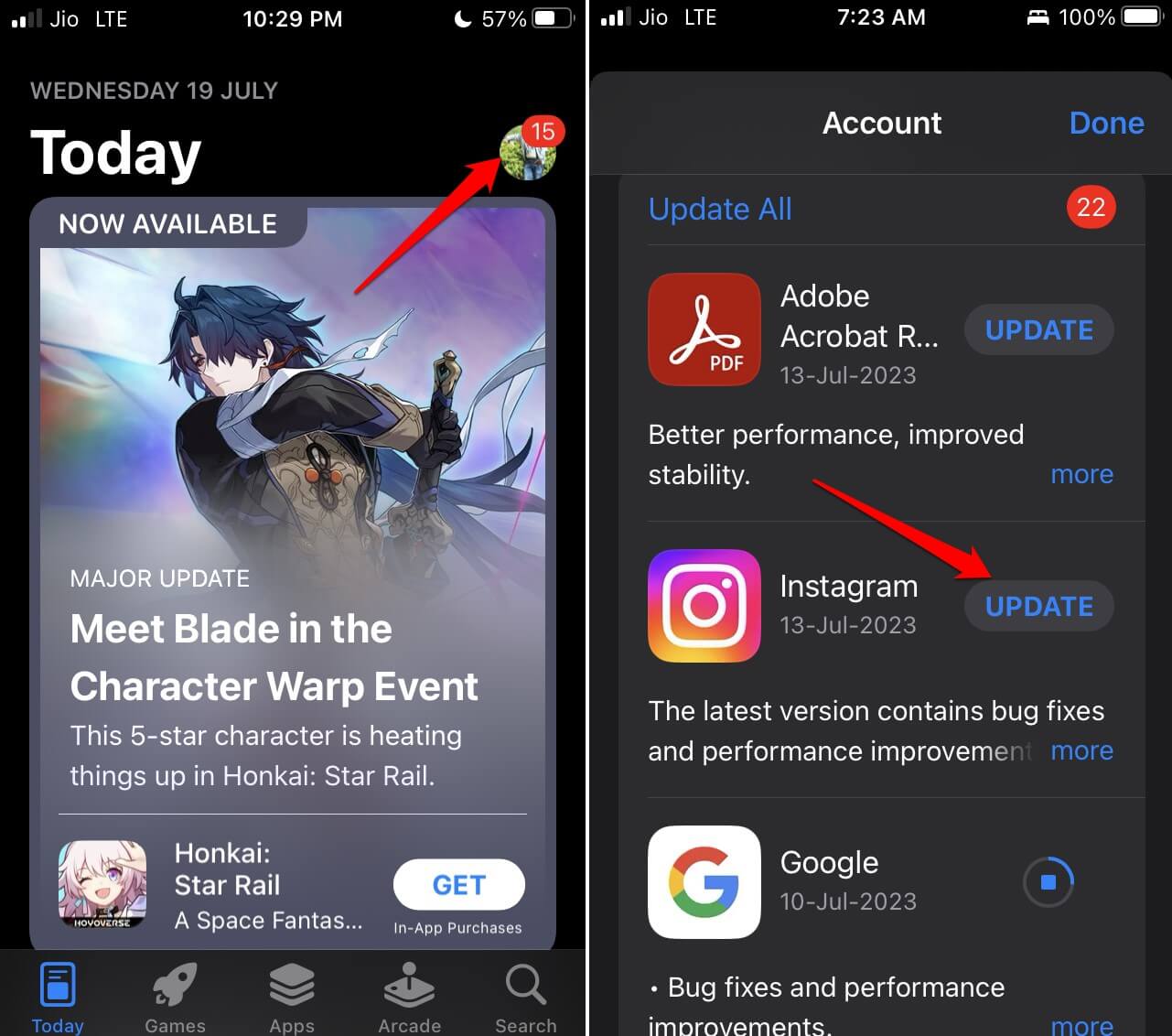
Racional: atualizações corrigem bugs conhecidos que afetam reprodução de mídia.
2. Verifique e troque a rede
- Teste outros apps que usam internet (Safari, YouTube). Se também estiverem lentos, a causa é a rede.
- Troque entre Wi‑Fi e dados móveis para ver se há diferença.
- Conecte a um roteador diferente ou reinicie o roteador doméstico.
Se a rede móvel estiver em uso, confirme que os dados celulares estão ativados: Ajustes > Celular > Dados Celulares.
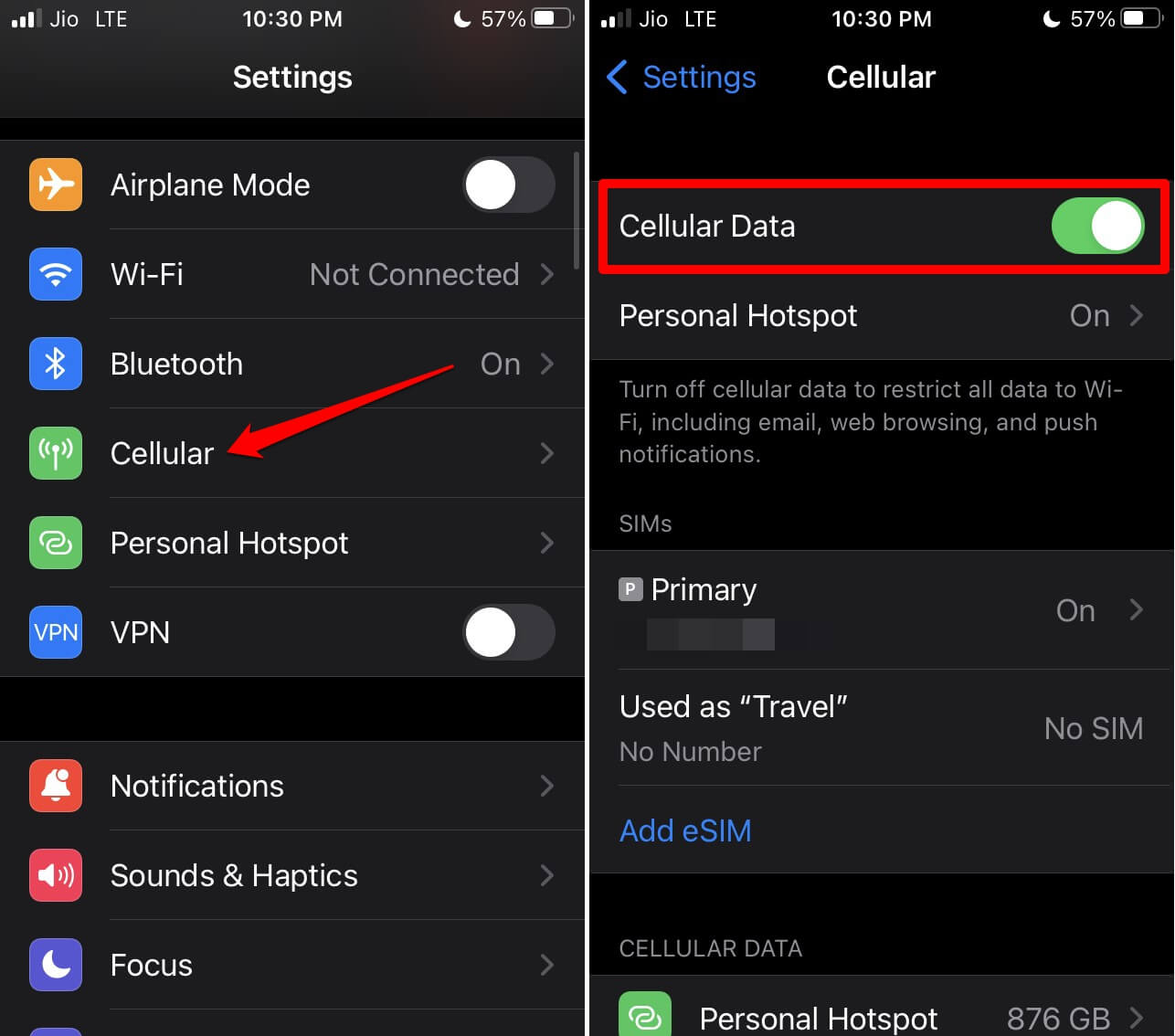
Quando estiver em rede pública, teste sem VPN; VPNs podem atrasar ou bloquear conteúdo.
3. Desative o modo de economia de dados no Instagram
- Abra o Instagram e vá ao seu perfil.
- Toque no ícone de menu (três barras) e entre em Configurações e privacidade.
- Vá para a seção Sua App e Mídia > Uso de dados e qualidade de mídia.
- Desmarque a opção Usar menos dados celulares.
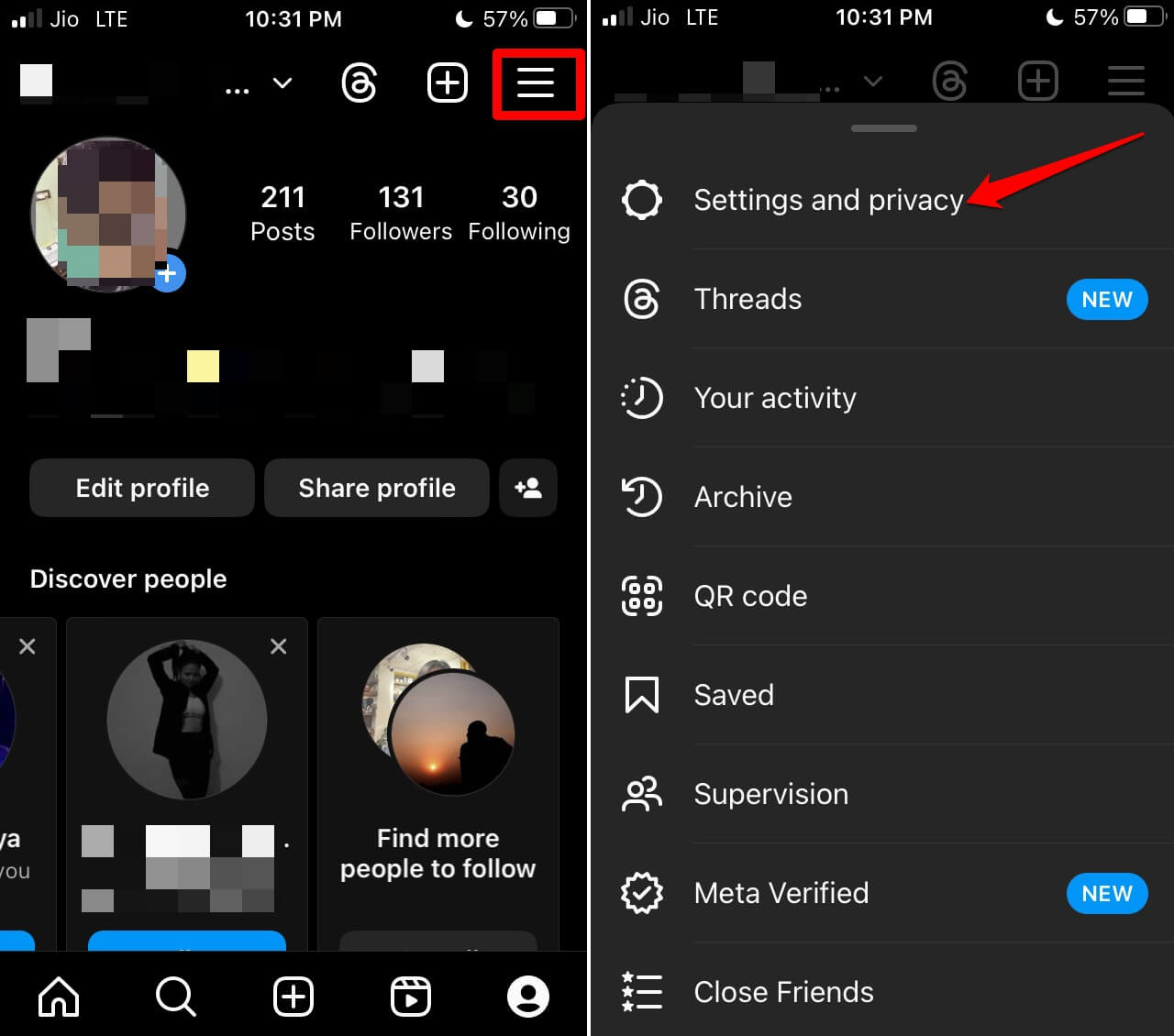
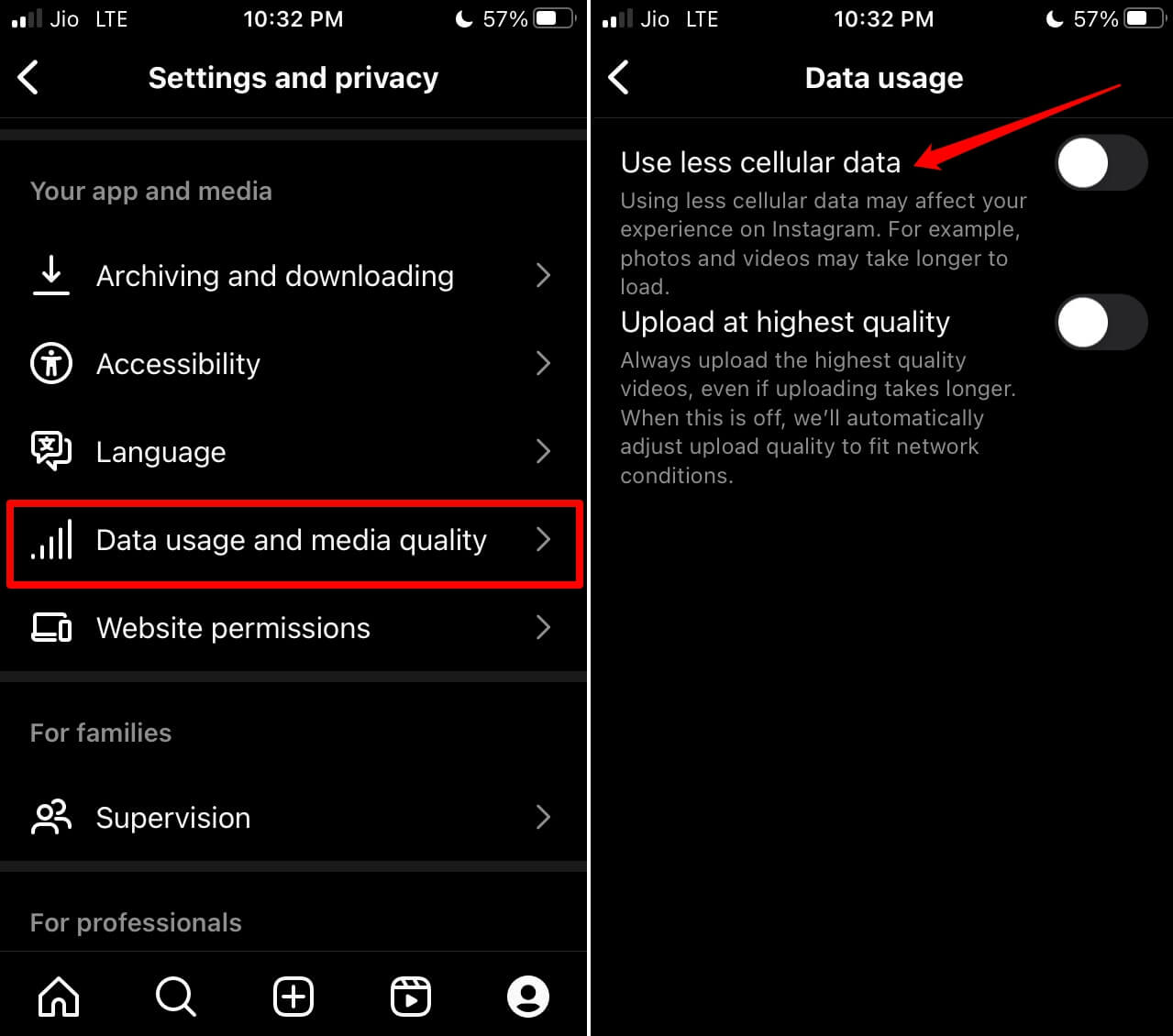
Observação: com o modo de economia ativado, vídeos podem demorar muito ou não carregar.
4. Use o Instagram Web como alternativa temporária
- Abra Safari ou Chrome no iPhone.
- Acesse instagram.com e faça login.
- Teste a reprodução das histórias direto no navegador.
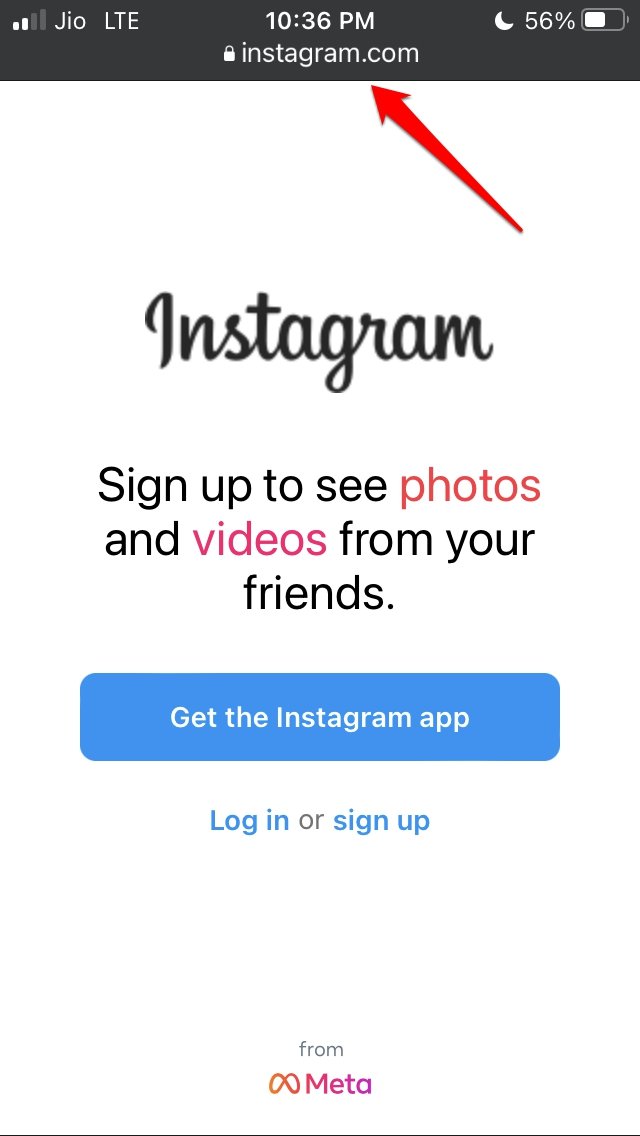
Isso ajuda a confirmar se o problema é exclusivo do app nativo.
5. Desative o Modo de Dados Baixos do iPhone
- Abra Ajustes > Celular.
- Toque no seu plano/telefone sob SIMs.
- Desative o Modo de Dados Baixos.
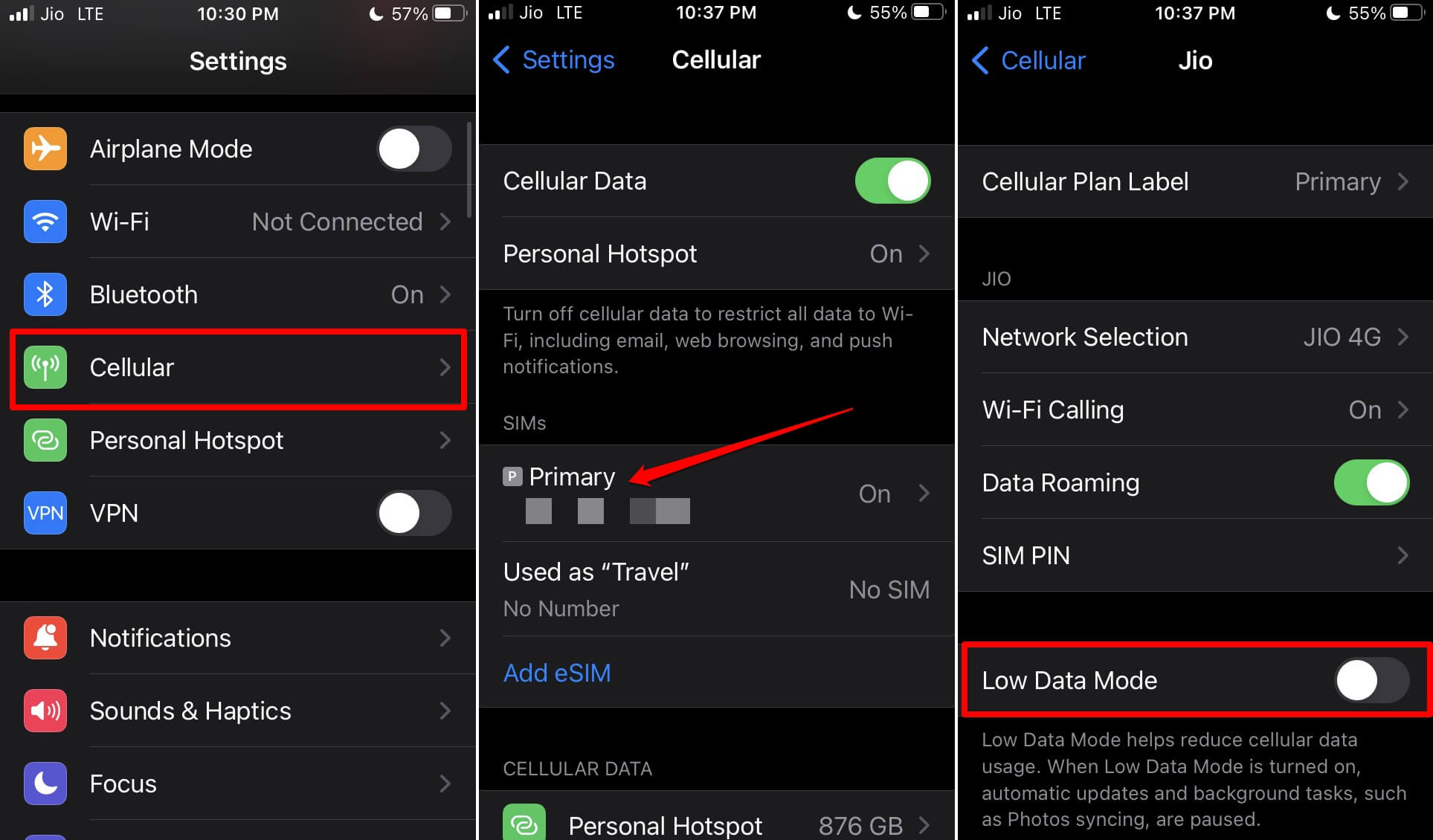
O Modo de Dados Baixos limita atividades em segundo plano e pode impedir carregamento eficiente de mídia.
6. Forçar fechamento do Instagram e reiniciar
- No iPhones com Touch ID: pressione duas vezes o botão Home rapidamente para abrir o alternador de apps; no iPhone sem Touch ID, deslize de baixo para cima e segure.
- Encontre o cartão do Instagram e deslize para cima para fechar.
- Reabra o app.
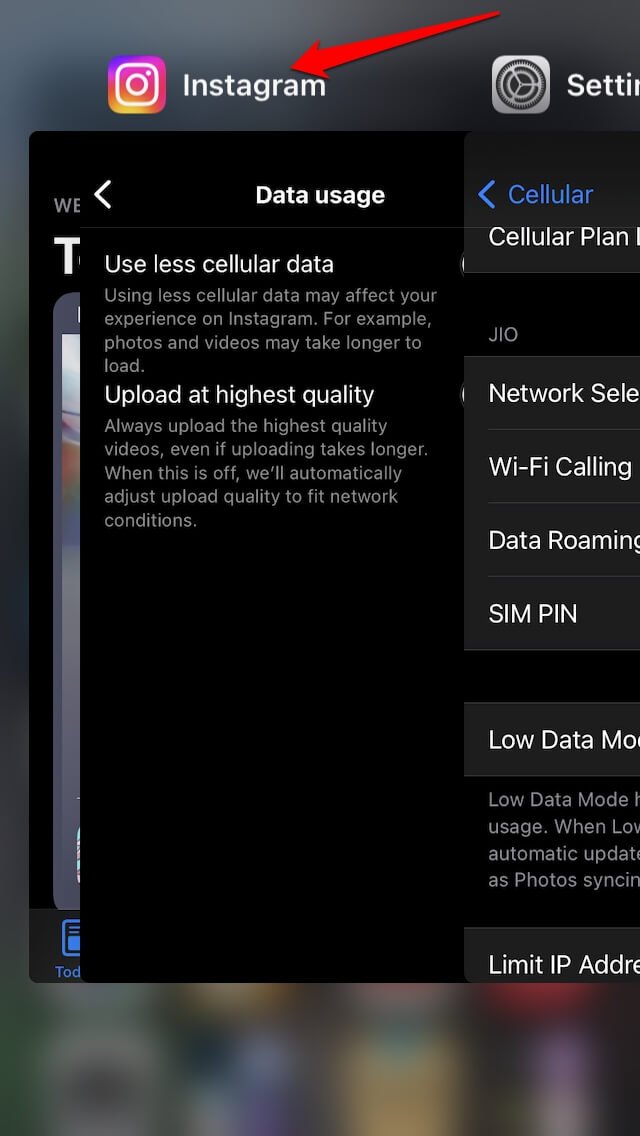
Isso limpa processos travados e recarrega recursos do app.
7. Verifique se os servidores do Instagram estão fora do ar
Visite sites como Downdetector ou pesquise por reportes em redes sociais. Se houver interrupção generalizada, resta aguardar a correção da plataforma.
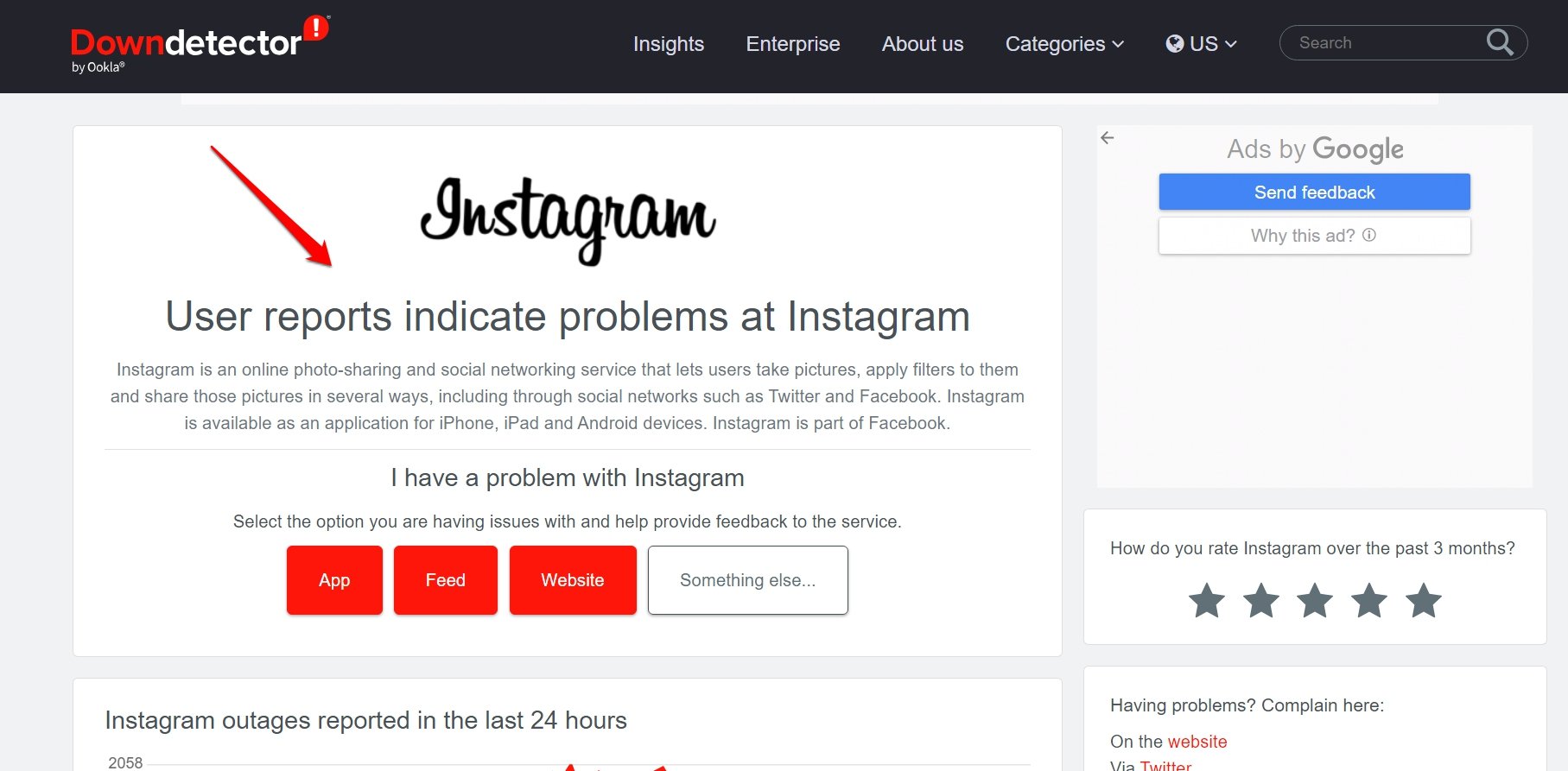
8. Encerrar sessão e entrar novamente
- No Instagram, vá ao perfil > menu > Configurações.
- Toque em Sair/Log Out.
- Faça login novamente.
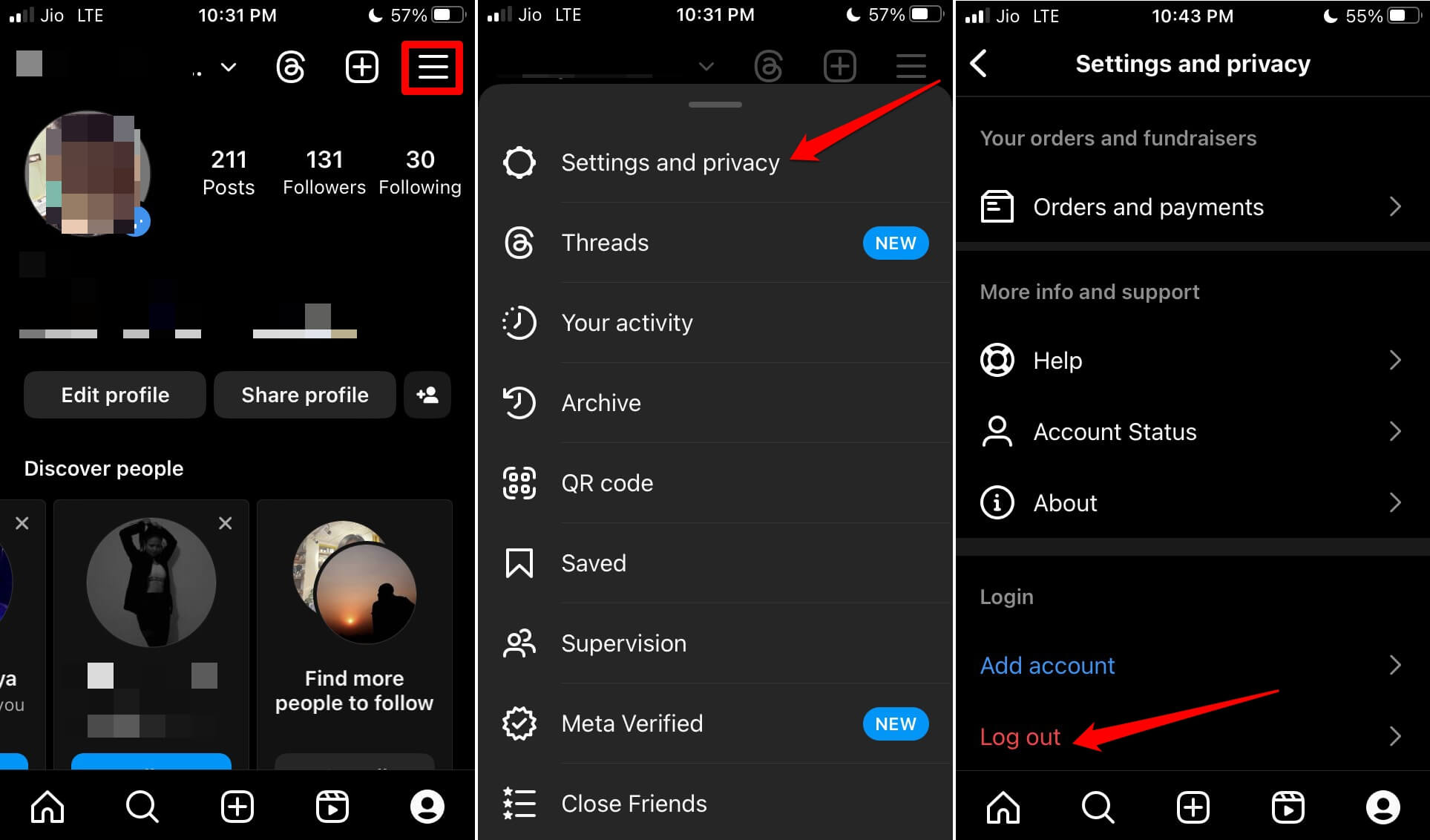
Isso renova tokens de autenticação que, por vezes, ficam inválidos.
9. Reinstalar o Instagram
- Na Biblioteca de Apps, pressione e segure o ícone do Instagram e escolha Apagar App.
- Abra a App Store, busque Instagram e instale novamente.
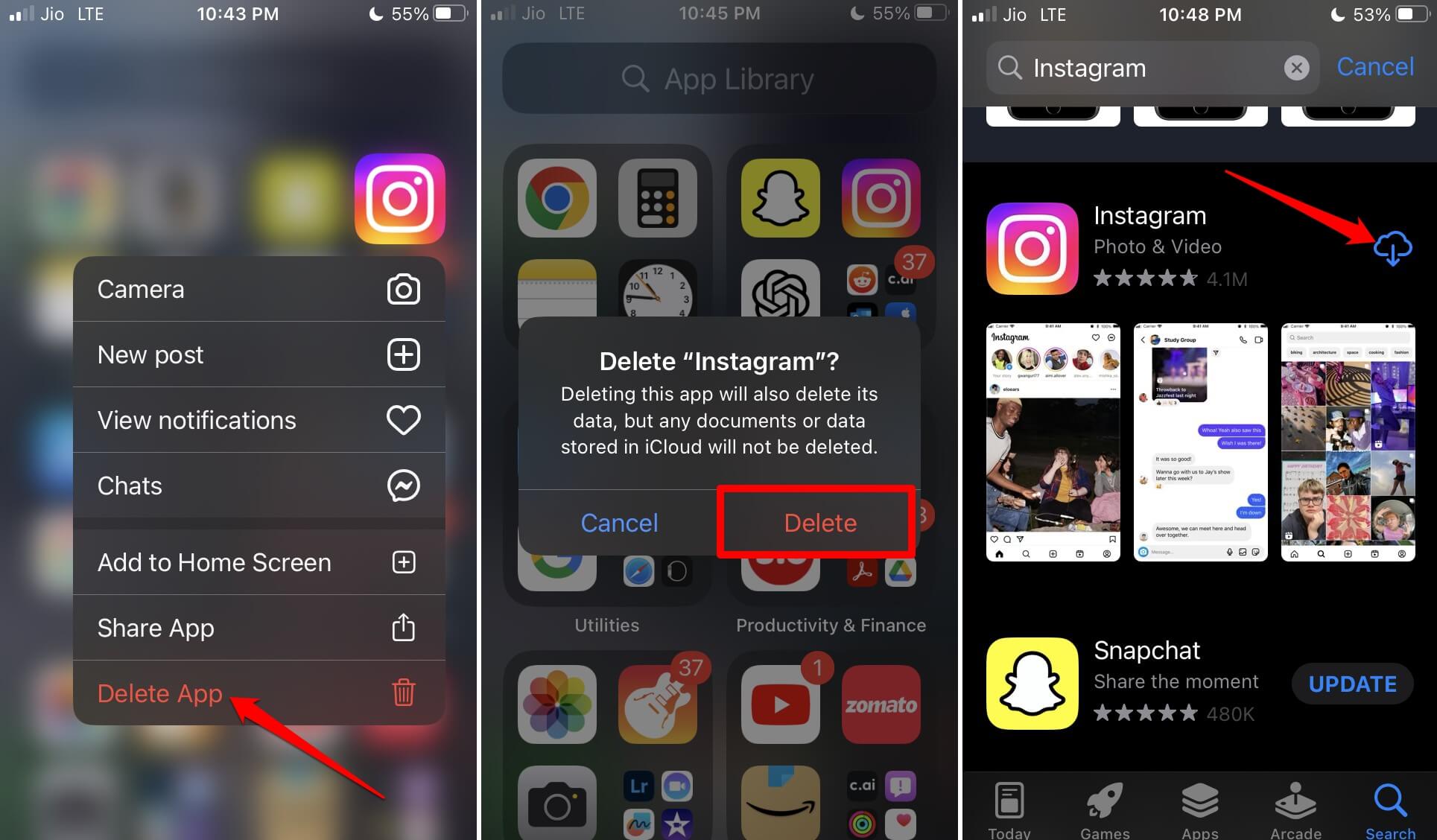
Reinstalar limpa cache e configurações corrompidas do app.
Procedimento Operacional Padrão (SOP) rápido para suporte
- Confirmar o problema (reprodução falha de histórias) e coletar: modelo do iPhone, versão iOS, versão do app Instagram, horário do incidente.
- Pedir para alternar Wi‑Fi/Dados e testar reprodução.
- Orientar a desativação de Modo de Dados Baixos e economia de dados no app.
- Tentar forçar encerramento e reiniciar o app.
- Se persistir, verificar status dos servidores e escalar ao time de backend com logs, se tivermos evidência de falha server‑side.
- Como último passo, solicitar reinstalação do app.
Critérios de sucesso: histórias carregam sem atraso excessivo (>5s para imagens; <15s razoável para vídeos em redes móveis); usuário confirma reprodução completa.
Árvore de decisão (diagnóstico rápido)
flowchart TD
A[Histórias não carregam] --> B{Apenas no app?}
B -- Sim --> C[Experimente Instagram Web]
B -- Não --> D[Verificar rede]
C --> E{Carrega no web?}
E -- Sim --> F[Reinstalar app / limpar cache]
E -- Não --> G[Verificar Downdetector / Aguarde]
D --> H{Wi‑Fi ou móvel lento?}
H -- Wi‑Fi --> I[Reiniciar router / testar outra Wi‑Fi]
H -- Móvel --> J[Ativar Dados Celulares / desativar modo de dados baixos]
F --> K[Se persistir, encerrar sessão e reinstalar]
G --> L[Monitorar até resolução]Use esta árvore para guiar o atendimento ou os seus testes em menos de 10 minutos.
Checklists por função
Usuário final:
- Testar outra rede (Wi‑Fi / celular).
- Desativar modo de economia no app.
- Desativar Modo de Dados Baixos no iPhone.
- Forçar encerramento e reabrir.
- Se necessário, reinstalar o app.
Técnico de suporte:
- Coletar versão iOS e versão do app.
- Pedir logs básicos (se cliente aceitar).
- Conferir status de serviços 3rd‑party (CDN, servidores Instagram).
- Validar rede/VPN/firewall.
Administrador de rede:
- Testar passagem de mídia (1080p/720p) na rede.
- Verificar regras de QoS e bloqueios de CDN.
- Reiniciar/atualizar firmware do roteador se necessário.
Quando essas soluções falham (cenários e alternativas)
- Se o problema é generalizado e afeta muitos usuários: aguardar correção pela equipe do Instagram.
- Se apenas um usuário corporativo é afetado e o app funciona em outro Wi‑Fi: investigar regras do firewall, bloqueio de CDN ou proxy.
- Conteúdo que viola políticas (apagado/restringido) não exibirá — confirme com o autor.
Alternativas temporárias: ver histórias no Instagram Web, usar outro dispositivo, pedir para o autor reenviar o conteúdo via direct ou outra plataforma.
Mini‑metodologia para diagnosticar problemas de mídia
- Isolar: app vs web; dispositivo vs rede.
- Reproduzir: tentar outra conta ou outro aparelho.
- Restaurar: limpa sessão, cache, reinstala.
- Escalar: logs e status server‑side.
Seguir essa ordem evita ações invasivas desnecessárias.
Caixa de fatos e notas rápidas
- As Histórias expiram após 24 horas.
- Modo de economia no app prioriza dados, reduz qualidade e pode atrasar vídeos.
- Reinstalar o app limpa cache local, mas não altera conteúdo da nuvem.
Importante: nunca forneça senha a terceiros ao buscar suporte técnico; use apenas canais oficiais.
Perguntas frequentes
Por que às vezes as histórias demoram mais que posts normais?
Vídeos nas histórias são reproduzidos em streaming e dependem da velocidade e latência da rede; imagens normalmente carregam mais rápido.
O que é o anel verde ou laranja ao redor do avatar?
O anel colorido indica que há uma história ativa. Anel laranja/vermelho normalmente indica público; verde indica história para “Amigos próximos”.
Reinstalar o app apaga minhas mensagens ou fotos?
Reinstalar apaga dados locais (cache), mas não remove mensagens e conteúdo que estão na conta do Instagram armazenada na nuvem.
Posso usar VPN sem problemas?
Sim, mas algumas VPNs podem aumentar latência ou bloquear CDNs, prejudicando reprodução de mídia.
Glossário rápido
- CDN: rede de entrega de conteúdo que acelera imagens e vídeos.
- Cache: dados temporários armazenados para acesso mais rápido.
- Modo de Dados Baixos: ajuste do iPhone que limita atividades em segundo plano.
Resumo final
Se as histórias do Instagram não carregam no iPhone, comece por verificar a rede e desativar modos de economia de dados. Em seguida, atualize ou reinstale o app e confirme se os servidores do Instagram estão estáveis. Use o SOP e a árvore de decisão para acelerar o diagnóstico.
Se tiver dúvidas ou uma situação específica (ex.: apenas uma conta com problema, falha em rede corporativa), descreva o cenário detalhadamente nos comentários para obter ajuda dirigida.
Obrigado por ler — curta as histórias!
Materiais semelhantes

Instalar e usar Podman no Debian 11
Apt‑pinning no Debian: guia prático

Injete FSR 4 com OptiScaler em qualquer jogo
DansGuardian e Squid com NTLM no Debian Etch

Corrigir erro de instalação no Android
